グーグルフィットのデータがある日突然終了の知らせで消えてしまうかもしれないと聞き、どうすれば良いのか戸惑っていませんか。
ここでは、これまでに集めた歩数や心拍数などの記録を安全に保存し、ほかの健康アプリへ引き継ぐための具体的な手順を、実際に行った流れそのままに紹介します。また、スマホとパソコンそれぞれの操作ポイントを見比べやすい表で整理し、初めてのバックアップでも失敗しないよう注意点もしっかり補足します。
読み進めるうちに、今すぐできるバックアップから新しいアプリへの移行まで一気に済ませられる自信がつきます。大切な記録を守りながら健康管理を続けるために、まずは最初のステップを一緒に始めましょう。
グーグルフィットを終了するときにデータをしっかり残す方法

GoogleFit終了の知らせに「せっかく記録した歩数やワークアウトが消えちゃう?」と不安になることがありますよね。蓄積したデータは今後も役立つ宝物なので、ちゃんと残しておきたいところです。
以下の方法では、GoogleTakeoutを使ったエクスポートから代替アプリへのインポート、万一に備えたローカル保存まで、プログラマー視点のちょっとした工夫を交えて紹介します。
- GoogleTakeoutでデータをまるごとエクスポート:ヘルスデータをJSONやCSV形式で出力し、API呼び出しが苦手でも迷わず進められます。
- JSONを見やすく整形して確認:プログラマー目線で使い慣れたエディタに読み込んで、中身をしっかりチェックしておくと安心です。
- 代替アプリへのインポート:StravaやAppleHealth互換アプリなら、JSONやTCXに対応しているので変換ツールを使って移行できます。
- ローカルにもバックアップを残す:万一のクラウドトラブルに備えて、スマホ内やPCにZIPファイルで保存しておきましょう。
これらを順番に行えば、GoogleFitをやめても大切な歩数やワークアウト履歴がしっかり守れます。
スマホだけでエクスポートする

スマホだけでエクスポートする方法は、外出先やパソコンが手元にないときにサクッとデータを残せるところが魅力です。Google Fitアプリの設定画面からそのままエクスポートを進められるので、アプリ操作に慣れていれば迷わず進められます。
特にデータ量がそれほど大きくない場合や、こまめにバックアップを取りたい場合にぴったりです。Wi-Fi環境があればよりストレスなくダウンロードできるので、外出先でスマホだけで完結させたいときにおすすめです。
①ホーム画面でGoogleFitを開く
スマホのロックを解除してホーム画面を表示します。アプリ一覧にあるGoogleFitアイコンを見つけてタップしてください。
②右上のプロフィール写真をタップする
アプリ右上に表示されている丸いアイコンをそっとタップします。初回はユーザー名のイニシャルだったり、アップロードした画像が表示されているはずです。
③設定をタップする
画面右上にある歯車マークを見つけて押してください。アイコンが小さいので、画面の端から少し内側を狙うと押しやすくなります。
設定アイコンはスクロールしても固定されないので、見当たらないときは画面を少し上に引き上げて探しましょう。
④データとバックアップをタップする
歯車アイコンの設定画面でスクロールしてデータとバックアップを探します。表示されたらそっとタップしてください。ここが記録のエクスポートポイントです。
⑤エクスポートを作成してメールを待つ
「エクスポートを作成」をタップすると処理がはじまります。作成が終わると数分から数時間ほどでメールが届くのでじっくり待ちましょう。
メールが届かないときは迷惑メールフォルダを確認してみてください。リンクの有効期限が切れる前にダウンロードするのがポイントです。
同じデータで何度もエクスポートを試すとGoogle側の制限にかかるので、エラーが出たら少し時間をおいて再チャレンジしてください。
⑥届いたリンクからzipファイルをダウンロードする
メールやチャットで届いたURLをタップしてブラウザを開きます
表示されたダウンロードページで「ダウンロード」や下向き矢印のアイコンを選択してください
ステータスバーを下にスワイプすると進行状況が確認できるので完了まで待ちます
完了後に標準のファイルアプリを開いて「Downloads」フォルダ内に保存されたzipファイルを確認しましょう
通信が不安定なときはWi-Fi接続に切り替えるとダウンロード失敗を減らせます
パソコンでGoogleTakeoutを使ってエクスポートする

パソコンの大きな画面で操作すると誤クリックが減って安心です。Google公式の「Google Takeout」を使えば、Fitの歩数や心拍数といった記録をひとまとめにエクスポートできます。
ダウンロード形式はCSVやJSONなど選べるので、あとで表計算ソフトで開いたり他サービスにインポートしたりしやすいのがうれしいポイントです。
データ量が多くてもパソコンならストレスなく処理できるので、じっくりバックアップを残したい人や移行先を自分でカスタマイズしたい人にぴったりな方法です。
①ブラウザでtakeout.google.comを開く
スマホやPCのブラウザでアドレスバーに「takeout.google.com」と入力してアクセスします。Googleアカウントにログインしていない場合は、表示された画面の案内に沿ってログインしましょう。
最新のChromeやFirefoxを使うと安定して動くのでおすすめです。
②Googleアカウントでログインする
GoogleアカウントでログインするとFitのデータがクラウドと同期され、あとでまるごとエクスポートしやすくなります。
ホーム画面またはアプリ一覧からGoogle Fitをタップして開きます。
画面右上にある自分のアイコンを押してアカウントメニューを表示します。
リストに表示されたGoogleアカウントからFitデータを管理したいアカウントを選びます。
表示される権限確認画面ですべて許可を押してログインを完了させます。
③「すべて選択解除」をクリックする
大量の項目を一つずつオフにしなくても、画面右上にある「すべて選択解除」をタップするだけでまとめてチェックを外せます。
タップすると全てのチェックマークが即座に消えるので、そのあとで必要なデータだけ改めてオンにしておくと安心です。
④リストからFitをオンにする
エクスポート先サービスの設定画面で、Googleアカウント連携リストを開きます。中ほどにある「Fit」の項目を見つけたら、右側のスイッチをタップして青色に切り替えてください。これでFitのデータ受け取りが有効になります。
Fitの項目がリストにないときは、Googleアカウントの同期設定がオフになっていないかチェックしましょう。
⑤「次のステップ」をクリックする
エクスポート画面の下部にある「次のステップ」ボタンをタップします。Android14以降では画面下に固定されているので、スクロールせずにすぐ見つかります。
ネットワークが弱いとボタンが反応しない場合があります。Wi-Fiやモバイル通信を確認してから操作しましょう。
⑥「エクスポートを作成」をクリックして完了メールを待つ
「エクスポートを作成」をクリックすると、Googleアカウントに登録したメールアドレス宛にエクスポート完了の連絡が届きます。データ量が多いと数時間かかる場合もあるので、気長にお待ちください。
Gmailを使っている場合は検索バーに「from:takeout-noreply@google.com」と入力するとメールを見つけやすくなります。
⑦メールのリンクからデータをダウンロードする
Googleアカウントに届いたメールを開く。件名は「Google Takeoutのデータ準備完了」になっているはずです。
本文内のダウンロードリンクをタップするとブラウザが起動し、自動でファイルのダウンロードがはじまります。
進捗バーが100%になったら通知を下ろしてファイル名を確認しましょう。取れたデータはZIP形式になっているはずです。
Wi-Fi接続がおすすめです。大容量ファイルでも通信量を気にせずダウンロードできます。
計測だけ止めてアプリは残す
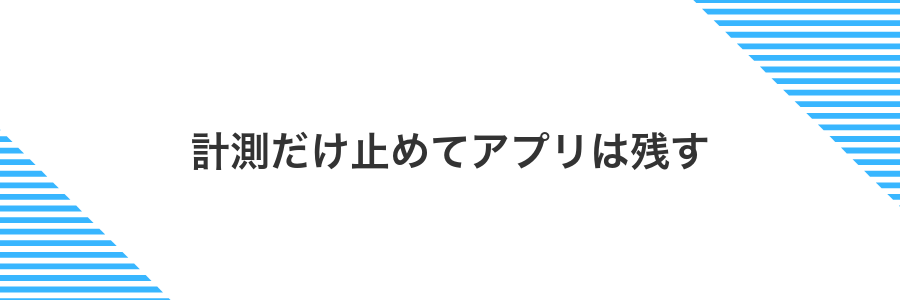
アプリを残したまま記録だけオフにすると、過去データはそのままで余計な再設定も不要です。お散歩やランニングの一時休止にぴったりな方法です。
- データをキープ:アプリ内に蓄積した記録は消えません。
- 設定もそのまま:アカウント紐付けや同期設定を再度行わずに済みます。
- 簡単に再開:センサー権限を戻すだけで再び計測がスタートします。
この方法は、ウォーキング記録をちょっと止めたいときや、バッテリー節約したい場面で便利です。普段通りFitアプリを楽しみつつ、必要なときだけデータ取得をストップできます。
①GoogleFitを開きプロフィール写真をタップする
ホーム画面またはアプリ一覧からGoogleFitをタップして起動します。初回はGoogleアカウントの選択や許可画面が出る場合がありますので、案内に沿って進めてください。画面右上にある丸いアイコン(プロフィール写真)を軽くタップします。
②設定をタップする
Fitアプリ右上の歯車アイコンをタップしてください。Android14以降は画面を下に軽くスワイプすると、隠れているアイコンも見つけやすくなります。
③「アクティビティの追跡」をオフにする
アクティビティの追跡をオフにすると歩数や距離などのデータが保存されなくなります。停止後の記録が必要ないか確認してから進めましょう。
ホーム画面右上にあるプロフィールアイコンをタップして、設定画面を表示します。
設定一覧のなかから「アクティビティの追跡」を探して選択します。
表示されたトグルをタップしてグレーに切り替えます。オフにすると新しいアクティビティが記録されなくなります。
アクティビティの追跡をオフにしても過去データはそのまま残ります。再びオンにすれば新しい記録が再開されますので安心してください。
④「歩数の検出」をオフにする
Fitアプリを開いて画面右上のプロフィール写真をタップしてください。
「設定と共有」を選び、その中の「センサーおよびデバイス」に進みます。
「歩数の検出」トグルをオフにして新しい歩数データの記録を止めましょう。
機種によっては端末側のセンサー設定でも歩数権限をオフにできるので合わせて確認すると安心です。
⑤バックグラウンド権限をオフにして完了
ホーム画面から設定アプリを開きます。
「アプリと通知」→「すべてのアプリ」→「Fit」をタップします。
「権限」→「位置情報」を開いて、「常に許可」をオフに切り替えます。
設定アプリを閉じると変更が保存されるので、これでバックグラウンドでのデータ取得が停止します。
一部の端末ではバッテリー最適化設定が優先されることがあります。その場合は同じく設定からFitを除外しておくと安心です。
エクスポートしたデータでできる楽しい応用アイデア

エクスポートしたデータは眺めるだけじゃなくて、自分らしく遊び心をプラスして楽しめます。表にまとめたアイデアを参考に、プログラマーならではの工夫を加えつつ自由にカスタマイズしてみてください。
| 応用アイデア | 活用例 |
|---|---|
| 自作グラフで振り返り | CSV読み込みライブラリで運動量や歩数を折れ線グラフにして日々の変化を直感的に確認 |
| スマホで自動通知 | Google Apps ScriptとIFTTTを組み合わせて目標未達時にSlackやメールでリマインド |
| カスタムダッシュボード | Googleスプレッドシートにインポートして週/月の統計を自動集計し、スクリプトでボタン操作ひとつで更新 |
| 他アプリ連携 | StravaやNotion API経由でデータを取り込み、ライフログをひとつの画面で管理 |
これだけのアイデアがあれば、自分だけの楽しいヘルスログ活用法がきっと見つかります。ちょっとしたスクリプトの工夫が毎日のモチベーションアップにつながりますよ。
Stravaに読み込んで仲間と共有する

スマホで走ったり自転車に乗ったりしたデータを、Stravaにサクッと取り込むと仲間とすぐに共有できます。GPSログをエクスポートしてStravaにアップロードすれば、走行ルートやタイム、獲得標高までそのまま見える化できるんですよ。
Stravaのソーシャル機能を使えば、コメントやいいねをもらえたり、月間チャレンジでライバル心をくすぐったりと、ほどよい刺激に。共有設定も詳細に調整できるので、プライベートライドは非公開、イベント参加時だけみんなで盛り上がるといった使い分けも簡単です。
StravaWeb版で設定を開きアップロードと同期を選ぶ
StravaのWeb版でGoogleFitとの連携設定を表示するには、まずログイン後に設定画面を開いて「アップロードと同期」項目を選ぶ流れになります。
パソコンやスマホのブラウザでStravaにアクセスし、画面右上のプロフィール写真をクリックします。
メニューに表示された設定(Settings)をクリックして、設定画面を呼び出します。
左側のサイドメニューからアップロードと同期(Upload & Sync)をクリックすると、連携オプションが表示されます。
アップデートによりメニュー名称や配置が変わる場合がありますが、プロフィール写真→設定→アップロードと同期の流れは変わりにくいです。
GoogleFitのTCXやGPXファイルをアップロードする
PCやAndroidのブラウザで「fitnesssyncer.com」をひらいて、新規アカウントをつくります。メールアドレスとパスワードを設定したら、受信メールのリンクをタップして確認しましょう。
ダッシュボードで「Add Service」をタップし、受信先にGoogle Fitを選びます。認証画面で自分のGoogleアカウントを選び、すべてのフィットネスデータへのアクセスを許可してください。
再び「Add Service」をおして、データ元にFile Sourceを選びます。名前はわかりやすく「GPX Import」などにするとあとで管理が楽です。
「Configure」でファイルをアップロードします。ローカルのTCX/GPXファイルをドラッグ&ドロップするだけでOKです。まとめて複数選んで一気に送ると手間が省けます。
「Sync Now」をおして同期を開始したら、AndroidのGoogle Fitアプリをひらいてデータが反映されているかチェックします。GPS軌跡や心拍数など、ファイルごとの詳細がしっかり取り込まれていれば成功です。
ファイルサイズが大きいとアップロードに時間がかかります。Wi-Fi環境で操作するとスムーズです。
タイムラインでアクティビティを確認して公開設定を決める
Google Fitを開いたら画面下のホームタブをタップしてタイムラインを表示します。日付ごとに並ぶ歩数やランニング記録をざっくり眺めてみましょう。
他の人に見られたくない体重や睡眠ログなどのプライベートなアクティビティがないかチェックします。
- 隠したいアクティビティカードをタップする。
- 右上の「…」メニューを開いて公開設定を選ぶ。
- 非公開か友達のみなど適切な設定に切り替える。
すべての記録を見直したら、次の移行作業に安心して進められます。
SamsungHealthにインポートしてヘルスケアを続ける

Google Fitから歩数や心拍数などの記録をそのままSamsung Healthに引き継ぎたいときには「Health Sync」がすごく頼りになります。
このアプリは裏でHealth Connectを使ってGoogle FitとSamsung Healthをつなげてくれるので、APIの変更にも強い設計になっています。初回起動時に連携元と連携先を選ぶだけで設定が完了する手軽さが魅力です。
一度設定すればバックグラウンドで自動的に最新データを同期してくれるので、あとは何もしなくてもOKでした。無料トライアル期間があるので、動作確認してからサブスク契約できるのも安心ポイントです。
ただしGoogle Fit側でプライベート設定のままになっているデータは取り込めないことがあるので、大切な記録は公開範囲を確認しておくのがおすすめです。
Samsung端末を普段から使っているなら、Health Syncを活用するだけでヘルスケア記録の移行がスムーズに進みます。
SamsungHealthを開きメニューからデータ管理を選ぶ
ホーム画面またはアプリ一覧からSamsungHealthをタップして開きます。
画面下部にある≡アイコンをタップしてメニューを開きます。
表示されたメニューから「データ管理」を見つけてタップすると、記録の取り扱い画面に移動します。
はじめて「データ管理」を開くときは、必要な権限を求められることがあります。画面の案内に従って許可を与えてください。
「データをインポート」をタップしてFitのZIPを選ぶ
画面下部にある「データをインポート」をタップするとファイル選択画面が開きます。初回はストレージへのアクセス許可が求められるので「許可」を選んでください。
エクスポートしたZIPは通常「Downloads」フォルダに保存されています。リストから<strong><span class=”swl-marker mark_orange”>「GoogleFitBackup.zip」</span></strong>を探してタップしてください。
選択後、自動でデータの取り込みが始まります。処理が完了するとインポート済み一覧に表示されるので確認しましょう。
歩数や睡眠が反映されたことをダッシュボードで確認する
アプリやウェブ版ダッシュボードにアクセスしたら、まずホーム画面で「歩数」「睡眠」のウィジェットを探しましょう。日付表示が今日になっていることを確認しながら、画面を上下にスクロールして最新データが反映されているかチェックしてください。
実データと見比べるときは、スマホの歩数計アプリや手元のスマートウォッチで表示されている数値と同じ数値になっているかを確かめるのがおすすめです。もし差異があれば、画面右上のリフレッシュアイコンをタップして再読み込みしてみましょう。
データがまったく更新されないときは、バックグラウンド同期の権限設定を見直すと改善することがあります。
スプレッドシートでグラフ化して自己分析する

スマホやPCで出力した歩数や運動量データをスプレッドシートにインポートすれば、一気に可視化して振り返れるようになります。日々の増減が折れ線グラフでひと目で把握できるので、どの曜日に活動量が落ちやすいかや、目標を達成しやすいタイミングがわかりやすくなります。
プログラマー視点のちょっとした工夫として、関数を組み合わせて平均値や移動平均を自動算出する仕組みを作っておくと便利です。データを追加するたびにグラフや集計結果が更新されるので、新しい健康管理サービスに切り替えたあとも、これまでの自分の傾向を基準にスムーズに使いこなせます。
ZIPを解凍してCSVファイルをGoogleドライブへアップロードする
ファイルアプリでダウンロードフォルダを開き、解凍したいZIPファイルを長押しします。表示されたメニューから「展開」を選択すると、CSVファイルが同じフォルダに出てきます。
Googleドライブアプリを開き、画面右下の「+」をタップします。「アップロード」を選び、先ほど解凍したCSVファイルをタップするとアップロードが始まります。完了後、クラウド上で安全に保存されます。
CSVファイルのサイズが大きいとモバイル回線よりWi-Fi環境でのアップロードをおすすめします。
スプレッドシートでCSVを開き日付と歩数の列を選ぶ
CSVをスプレッドシートに取り込むところから始めます。Googleスプレッドシートを開いて、画面上部の「ファイル」からCSVを読み込んでください。
画面上部の「ファイル」→「インポート」を選び、ローカルから該当のCSVファイルをアップロードします。文字コードはUTF-8を指定すると日本語の列名も正しく表示されます。
読み込まれた表で、日付の列見出しをクリックして選択します。そのままCtrlキー(または⌘キー)を押しながら歩数の列見出しをクリックすると、両方の列が同時に選べます。
挿入メニューからグラフを選んで折れ線グラフを作る
画面上部のメニューから挿入をタップしてリストを表示します。
リストの中からグラフを選ぶと、右側にグラフエディタが表示されます。
グラフエディタのチャートタイプ項目を開き、一覧から折れ線グラフを選びます。
必要に応じてデータ範囲や軸設定を見直し、表示を整えます。
よくある質問

- Google Fitは本当に終了してしまうのでしょうか?
完全にサービスがなくなるわけではありません。名前や提供方法が変わりつつあるだけで、記録したデータ自体はGoogleアカウントに残ります。安心してバックアップをとりつつ次のステップに進みましょう。
- データをまるごと保存するにはどうすればいいですか?
Google Takeoutを使うのがおすすめです。プログラマー目線の小技として、JSONエクスポートしたファイルはPythonスクリプトで必要な項目だけ抜き出せます。エクスポート完了メールが届いてから48時間以内にダウンロードしてください。
- 乗り換え先のアプリにデータを移せますか?
主要な健康アプリはCSVやJSONの取り込みに対応しています。移行先の仕様を確認したうえで、Takeoutで取得したデータをそのままアップロードするとスムーズです。細かい調整が必要な場合はスクリプトでフォーマット変換しておくと便利です。
GoogleFitのサービスは本当に終わるの?
最近「GoogleFit終了」のニュースを見かけてドキッとしたかもしれませんが、最新版のGoogle公式サイトやデベロッパープレビューを確認したところ、モバイルアプリやクラウド上のデータ保管自体が突然ストップするわけではありません。
確かに過去にAPIのバージョン更新に合わせて一部機能が廃止されたり、Wear OS版で古いセンサー連携が動かなくなったりしたタイミングはありました。でもサービスそのものの完全終了は今のところ発表されていません。
Androidプログラマー視点でチェックすると、GoogleFitの新API(Health Connect統合対応)はリリース済みですし、アプリとサーバーの同期処理も正常に動いています。ですから慌てて乗り換え先を探す必要はなく、公式アップデート情報をウォッチしつつデータエクスポートの準備を進めるのが安心です。
エクスポートしたデータに心拍数や睡眠も入っている?
エクスポートしたファイルにはアクティビティだけでなく、心拍数や睡眠のデータも含まれています。Takeoutで生成されるJSONの中にはcom.google.heart_rate.bpmやcom.google.sleep.segmentといった項目名が入っているので、あとから心拍や睡眠パターンを振り返れます。
ただしデータは一つのJSONファイルにまとめられているため、そのまま開くと見つけにくいことがあります。
注意点:出力ファイルが数十MB以上になることがあるため、テキストエディタで開くと動作が重くなる場合があります。
アプリを削除したら過去の記録は消える?
アプリをアンインストールしても、Googleアカウント側に送信済みの歩数や心拍数データはそのまま残ります。ただし、端末内に保存されたキャッシュは削除されるので、再インストール後に同期がスムーズに進むよう、あらかじめクラウドへのアップロード状態を確認してください。
なお、同期状態の確認はFitアプリのホーム画面右上のプロフィールアイコンから設定画面を開き「同期状態」をチェックすると一目で分かります。同期が完了していない段階でアプリを消すと、最新の記録がクラウドに反映されないことがあるので気をつけてください。
プログラマー視点の裏ワザとして、Google Takeoutを使ってFitデータをJSON形式でエクスポートしたり、Google Fit REST APIから直接データを取得しておく方法もあります。Android Studioのエミュレーターで同期リクエストを試しておくと、より安心です。
結論として、アプリを消してもクラウド上の過去データは消えませんが、安心して乗り換えたいなら事前の同期チェックとエクスポートを習慣にするとベターです。
複数アカウントでFitを使っている場合、メインで同期しているアカウントが別の端末に切り替わっていないか注意してください。
新しいアプリとGoogleFitを同時に使っても大丈夫?
Android13や最新端末では、新しいアプリをインストールしてもGoogleFitと同時に動かすことができます。両方の歩数や運動記録を自動でまとめてくれるので、今までの履歴を失わずに移行を試せます。
GoogleFitと新アプリの併用にはいくつかのメリットと注意点があります。
- データ連携がスムーズ:多くのアプリがGoogleFitへの同期機能を備えているので、記録を一つにまとめやすい。
- テスト比較が可能:両方の記録を並べて表示できるから、自分に合ったアプリが分かりやすい。
- バッテリー消費に注意:GPSやセンサーを同時に使うと電池の減りが速くなるのでこまめにチェック。
- 重複記録に気をつける:同じ運動が二重で残ることがあるので、時々履歴を整理するとスッキリ。
移行期間中は併用で安全性を高めつつ、新しいアプリの使い勝手をじっくり確認してみましょう。
エクスポートのメールが届かないときはどうしたらいい?
- エクスポートのメールが届かないときはどうしたらいい?
-
まずは迷惑メールフォルダやプロモーションタブをしっかりチェックしてください。送信元はno-reply@google.comなので、フィルターの設定によっては別フォルダに振り分けられているかもしれません。
それでも見つからない場合はGoogle Takeoutのページにアクセスしてダウンロードリンクを再送信しましょう。マイアカウント→データとプライバシー→データのダウンロードから「アーカイブを再送信」を選ぶと数分でメールが飛んできます。
もし再送信でも届かないときはアカウントの連絡先メールアドレスを確認してみましょう。古いメールアドレスが登録されたままだとそちらへ送られてしまうことがあります。そしてブラウザのキャッシュをクリアして再ログイン、あるいは別のブラウザで試すと解決率がアップします。
まとめ

ここまで紹介した
まずはGoogle Takeoutを使ってエクスポート、次にJSONやCSVを必要な形式(TCXやGPX)に変換し、最後に新しいサービスへインポートするだけです。
変換やインポートにはちょっとしたスクリプトやツールを使うとスムーズで、プログラマー視点のワンポイント設定も活用するとエラーが減ります。
このまとめを参考に、慌てずに移行作業を進めて次のフィットネスライフを楽しくスタートさせてくださいね。
